
发布时间:2023-07-28 11: 17: 00
品牌型号:联想GeekPro 2020
系统:Windows 10 64位专业版
软件版本:会声会影2023
绿幕是一种采用绿色幕布作为场景背景的拍摄方式。由于人物、物体等较少会出现绿色元素,因此绿幕也成为较为理想的抠图类拍摄背景。本文会给大家介绍一下会声会影如何抠绿幕,会声会影抠绿幕人物边缘有残留怎么办的相关内容。对视频抠图感兴趣的小伙伴,可以关注一波。
一、会声会影如何抠绿幕
作为一款专业的视频编辑软件,会声会影的抠图功能是相当专业的。不仅可以用于静态图片的抠图,也能用于动态视频的抠图。
实际上,会声会影不仅能用于绿幕抠图,也能用在其他颜色背景抠图上。只要满足背景颜色单一,背景与主体颜色对比度大的条件。下面通过一个例子演示会声会影如何抠绿幕。
如图1所示,首先将绿幕素材通过导入媒体文件功能,导入会声会影的媒体库。媒体库中的素材可以直接拖曳到编辑轨道中反复使用。
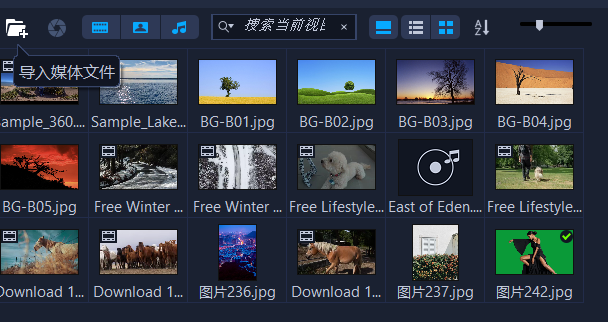
然后,如图2所示,将绿幕素材从媒体库拖曳到会声会影的叠加轨道。这里注意素材必须放在叠加轨道,而不是上方的视频轨道中。
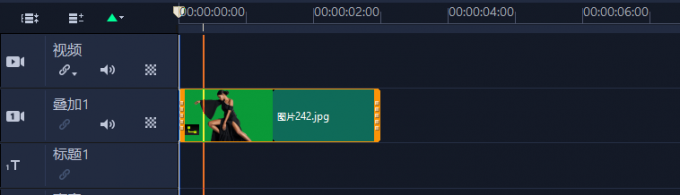
添加到叠加轨道中的素材会自动缩小尺寸,如图3所示,在预览窗口中推拉画面边缘调整素材的尺寸,使其覆盖整个窗口。
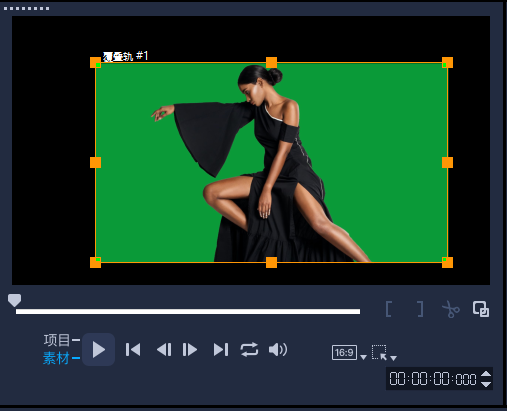
调整了预览窗口尺寸后,双击叠加轨道中的素材,如图5所示,将右上角的媒体库切换为叠加轨道的选项面板。
面板中包括了编辑、效果、混合、色彩等功能,本次需要使用到的是“色度键去背”功能。
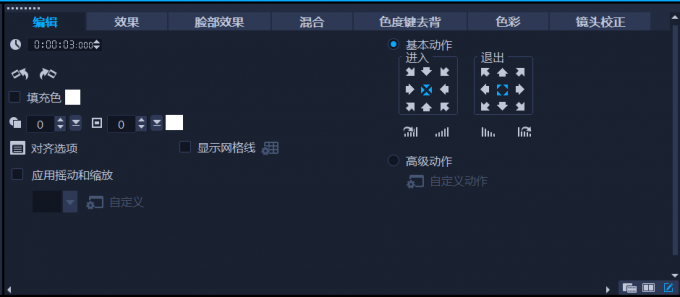
打开色度键去背功能,如图5所示,功能默认不开启,点击“色度键去背”字样前方的方框,使其切换为勾选状态,即可启用功能。
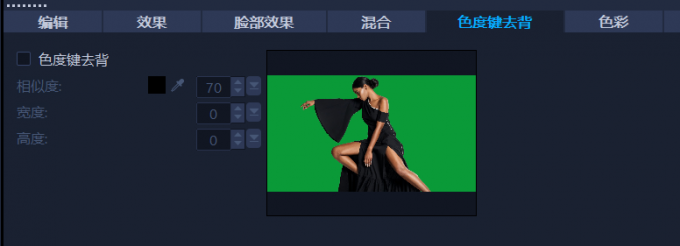
勾选功能后,如图6所示,会声会影会自动计算抠图色、自动设置参数、自动抠图。如果是典型的绿幕素材,基本上是一键就能完成抠图。
如果素材上元素的颜色对比差别较小,就需要调整一下相似度数值。相似度数值越高,取色范围越小。

绿幕抠图后,其背景实际上是透明的,但在预览窗口中显示黑色。
如图7所示,如果在视频轨道添加背景,上述抠图后的图像背景就会呈现透明状态,并显示视频轨道中的背景图片。
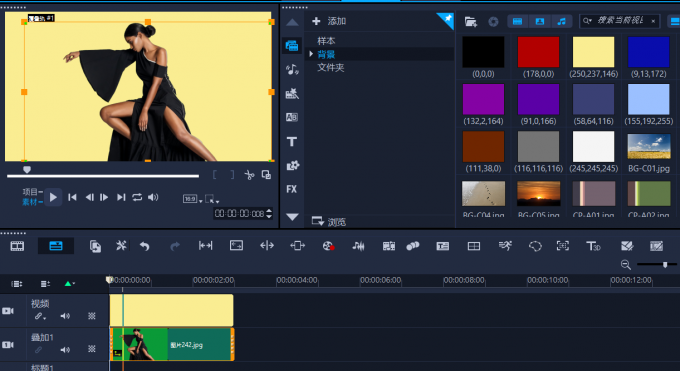
二、会声会影抠绿幕人物边缘有残留
如果在进行人像抠图时,会声会影抠绿幕人物边缘有残留?该怎么办呢?
绿幕抠图人物边缘有残留,大多是因为色度键去背的相似度数值设置过低,色彩选择范围不够大。
相似度数值的设置原理是通过识别与取色相近的颜色,来清除与取色相近颜色的部分。其数值越大,取色范围越大;数值越低,取色范围越小。
比如在图8的例子中,相似度设置为28,其抠图结果是仍有部分绿色残留在画面上,且人物边缘出现绿边。
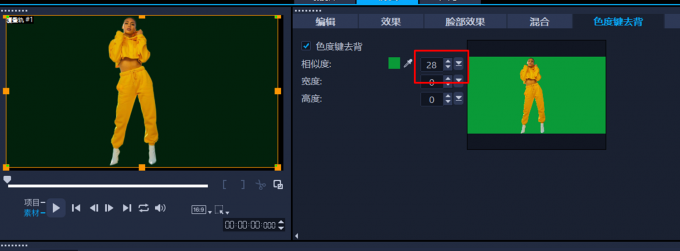
而如果将相似度数值提高到70,如图9所示,画面中的绿色就会清除干净,人物衣服边缘也不会出现绿边。
因此,在设置相似度数值时,可尝试调整多个数值,观察哪个抠图效果更好。会声会影的计算速度很快,调整后很快就能显示预览效果,操作起来很方便。
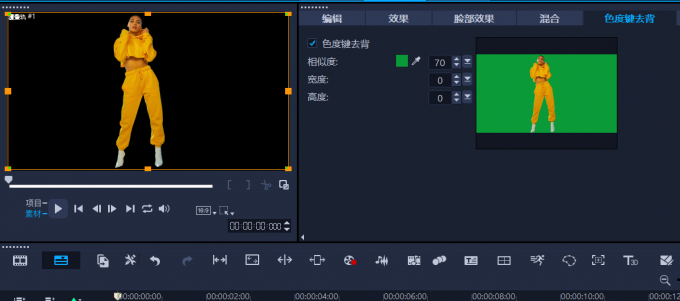
三、抠图后的素材可以怎么用
抠图后的素材,其背景会变成透明,通过会声会影的叠加轨道功能,可进行多素材的组合叠加,让画面变得更加丰富。比如,可以通过标题、背景的添加,来让画面变得更加炫酷。
比如在图10的例子中,可以先为抠图添加一个动态标题。会声会影的标题库有很多炫酷的标题模板可以使用,将模板拖曳到标题轨道就可以与抠图叠加起来。

然后,如图11所示,创建多个叠加轨道放置不同的背景色块,色块的大小与位置可在预览窗口中调整。注意将色块出现时间错开,以呈现动态显示的效果。
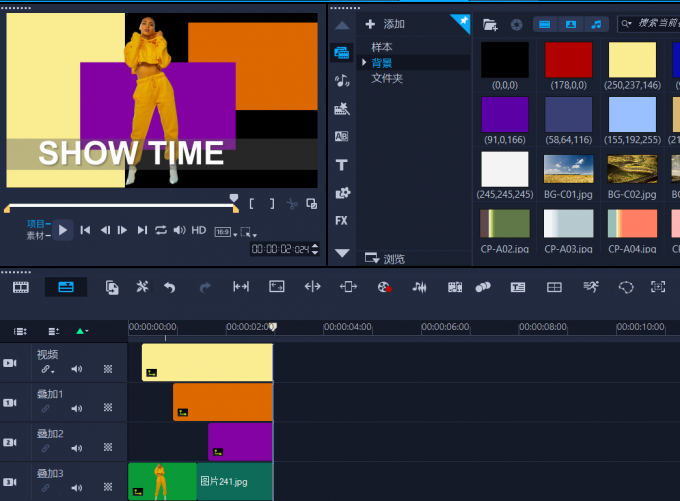
查看一下制作的视频动态效果,抠图后的背景制作灵活性更大,可发挥创意的空间更大。

四、小结
以上就是关于会声会影如何抠绿幕,会声会影抠绿幕人物边缘有残留的相关内容。会声会影抠绿幕是通过识别取色来清除对应的颜色,因此不仅能用于绿幕,也能用于其他颜色的背景去除。背景抠图后,会声会影可以直接应用透明背景素材,进行后续的视频创作,编辑的连贯性强大。
作者:泽洋
展开阅读全文
︾
轻松制作超高清画质,打造属于自己的影视级大片。掌握会声会影的导出配置和思路,可以灵活应对各种视频创作场景。无论日常分享还是商业广告,会声会影视频剪辑软件都可以轻松胜任。有关会声会影导出视频模糊如何修复,会声会影导出格式与码率设置技巧的问题,本文将进行详细介绍。
查看详情绿幕素材是视频剪辑中常用到的一种素材,在后期往往需要将绿色的背景扣除,换上新背景。由于参数设置的原因,有可能导致扣除颜色后仍存在绿边,影响观感。这项问题该如何解决呢?接下来我将为大家介绍:会声会影绿幕素材有绿边,会声会影绿幕素材使用方法。
查看详情制作视频特效,从学会抠图开始。很多流行的视觉特效,都离不开视频抠图这一关键步骤。专业级的视频剪辑软件,往往具备多种抠图方法。用户可以根据素材的实际情况,灵活选择最合适的抠图方法。有关会声会影视频抠图效果可以在哪里实现,会声会影怎么抠背景的问题,本文将进行详细介绍。
查看详情